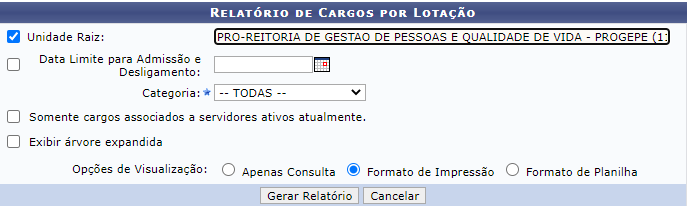Mudanças entre as edições de "Relatórios: Relatório Sintético de Cargos por Lotação"
(Criou página com 'Categoria: Dimensionamento ==Objetivo== ==Passo a passo== ==Referências==') |
|||
| (5 revisões intermediárias por um outro usuário não estão sendo mostradas) | |||
| Linha 2: | Linha 2: | ||
==Objetivo== | ==Objetivo== | ||
Esta funcionalidade tem como objetivo permitir que o usuário gere relatório sintético de cargos por lotação. Neste relatório, o usuário poderá visualizar os dados quantitativos referentes ao dimensionamento de cargos por unidade, permitindo desta forma, visualizar o número de servidores nos cargos de trabalho por unidade de lotação. Além disso, será possível visualizar os dados dos servidores associados às unidades listadas, se desejar. | |||
==Passo a passo== | ==Passo a passo== | ||
Para fazer uso dessa funcionalidade, acesse o ''SIGRH -> Módulos -> Dimensionamento -> Operações -> Relatórios -> Relatório Sintético de Cargos por Lotação.'' | |||
O sistema irá apresentar a seguinte tela: | |||
[[Arquivo:Relatórios_Sintético_De_Cargos_Por_Lotação_1.png | 800px]] | |||
Para gerar relatório preencha um ou mais dos campos abaixo: | |||
* '''Unidade Raiz:''' Selecione esta opção se desejar informe a unidade da Instituição, para qual a análise quantitativa será realizada; | |||
* '''Data Limite para Admissão e Desligamento:''' Se desejar informe a data limite para admissão e desligamento. Desta forma, o relatório sintético de cargos por lotação será gerado com base nesta data limite. Digite a data desejada ou selecione no calendário exibido ao clicar o botão [[Arquivo:Calendario_sigrh_banco_de_vagas.png|ligação=https://manuaisdesistemas.ufpe.br/index.php/Arquivo:Calendario_sigrh_banco_de_vagas.png]]; | |||
* '''Categoria:''' Se desejar selecione a categoria dos servidores dentre as opções listadas pelo sistema; | |||
* '''Somente cargos associados a servidores ativos atualmente:''' Selecione esta opção se desejar buscar somente cargos associados a servidores ativos; | |||
* '''Exibir árvore expandida:''' Selecione esta opção se desejar incluir na busca todos os setores da unidade em organização de hierarquia; | |||
* '''Opções de Visualização:''' Informe como desejar exibir as informações, através das opções disponibilizadas pelo sistemas. | |||
Após informar os campos, clique em ''Gerar Relatório''. E então, será exibido um relatório de acordo com as informações inseridas | |||
==Referências== | ==Referências== | ||
* [https://docs.info.ufrn.br/doku.php?id=suporte:manuais:sigrh:dimensionamento:operacoes:relatorios:relatorio_sintetico_de_cargos_por_lotacao Wiki UFRN] | |||
Edição atual tal como às 23h54min de 4 de janeiro de 2021
Objetivo
Esta funcionalidade tem como objetivo permitir que o usuário gere relatório sintético de cargos por lotação. Neste relatório, o usuário poderá visualizar os dados quantitativos referentes ao dimensionamento de cargos por unidade, permitindo desta forma, visualizar o número de servidores nos cargos de trabalho por unidade de lotação. Além disso, será possível visualizar os dados dos servidores associados às unidades listadas, se desejar.
Passo a passo
Para fazer uso dessa funcionalidade, acesse o SIGRH -> Módulos -> Dimensionamento -> Operações -> Relatórios -> Relatório Sintético de Cargos por Lotação.
O sistema irá apresentar a seguinte tela:
Para gerar relatório preencha um ou mais dos campos abaixo:
- Unidade Raiz: Selecione esta opção se desejar informe a unidade da Instituição, para qual a análise quantitativa será realizada;
- Data Limite para Admissão e Desligamento: Se desejar informe a data limite para admissão e desligamento. Desta forma, o relatório sintético de cargos por lotação será gerado com base nesta data limite. Digite a data desejada ou selecione no calendário exibido ao clicar o botão
 ;
; - Categoria: Se desejar selecione a categoria dos servidores dentre as opções listadas pelo sistema;
- Somente cargos associados a servidores ativos atualmente: Selecione esta opção se desejar buscar somente cargos associados a servidores ativos;
- Exibir árvore expandida: Selecione esta opção se desejar incluir na busca todos os setores da unidade em organização de hierarquia;
- Opções de Visualização: Informe como desejar exibir as informações, através das opções disponibilizadas pelo sistemas.
Após informar os campos, clique em Gerar Relatório. E então, será exibido um relatório de acordo com as informações inseridas